Windows Easy Transfer 是win7中的一個功能,可以快速的將你的電腦資料轉移到新電腦上面
1、點擊左下角的windows圖標,在輸入框中,輸入 “transfer”,在搜索結果列表裡你將在最上面看到 “Windows Easy transfer”,點擊來啟動它.
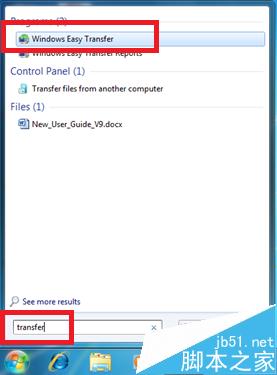
2、可能會彈出用戶賬號控制窗口, 只需要點擊OK按鈕使其運行, 接著會出現 Windows 輕松傳送 的歡迎窗口。
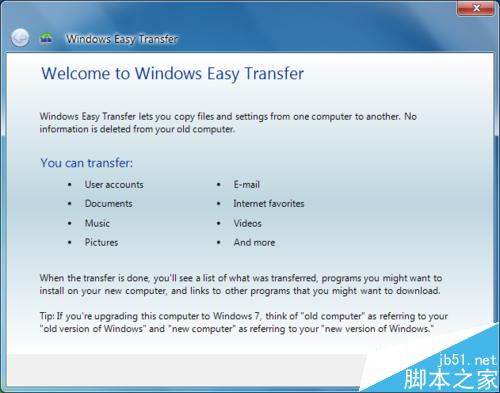
3、選擇 “A network“
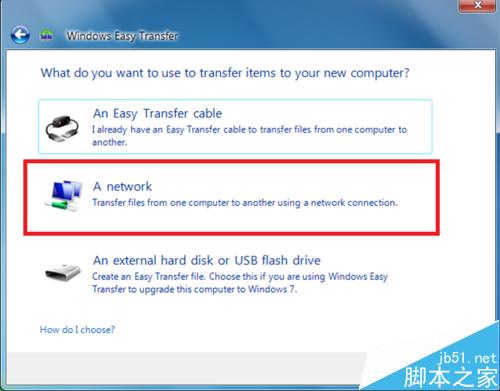
4、 選擇“This is my old computer”.
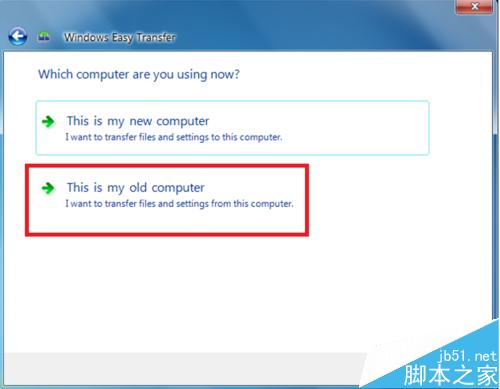
5、在下一個窗口裡,記下 “Windows Easy Transfer key” (它將在稍後的新計算機上使用). 現在將舊計算機放好, 不要再做任何操作.
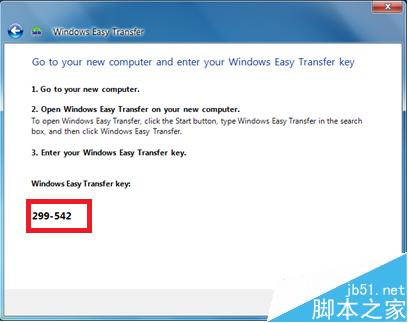
6、在新計算機上:
1)與在舊計算機上的步驟1到步驟4一樣.
2)選擇“This is my new computer”.
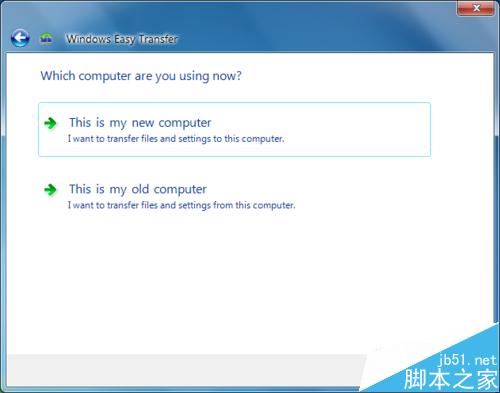
3)選擇“My old computer is running Windows 7”.
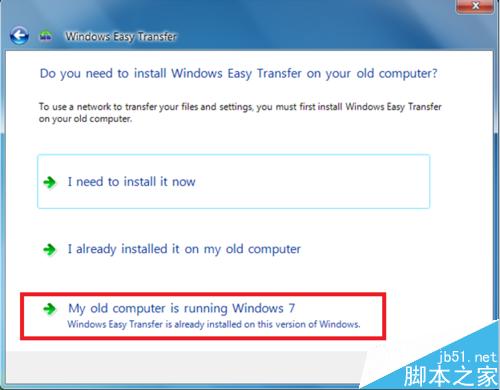
4)輸入 你剛從舊電腦上記下的Windows Easy Transfer key ,然後點擊“下一步”。
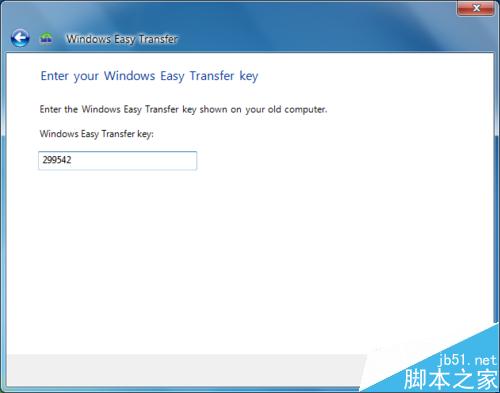
5)你將看到下面窗口。

6) 如果你的網絡沒有問題,那麼你將在一分鐘之內連續看到Connected,Checking compatibility等字樣。
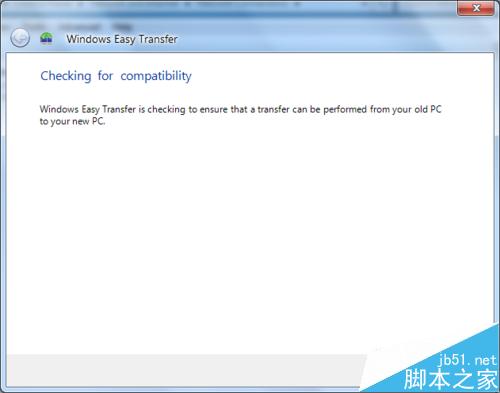
7) 然後接下來便是 Checking what can be transferred 窗口, 這需要等待大概幾分鐘.
接下來在 Choose what to transfer 窗口, 請先取消默認選擇的所有賬號.
選擇需要傳輸的數據,點擊transfer
注意事項:新舊電腦必須是相同版本的操作系統,比如同語言,如果沒有交叉線,兩台電腦通過相同的路由器連接也是可以的,只要是同網段也行。